Publicado en 13 de marzo, 2020
Cómo instalar las extensiones de Chrome en Firefox
Hubo un tiempo en que el navegador Firefox de Mozilla se enfrentó a Google Chrome en lo que respecta a la cuota de mercado. Sin embargo, mucho ha cambiado y Google Chrome es ahora el rey indiscutible de los navegadores. La tonelada de extensiones de Chrome que alberga la Tienda Web de Chrome es una de las diversas razones del dominio de Chrome. Aunque también hay varias extensiones de Chrome disponibles para Firefox, hay algunas que son exclusivas del navegador de Google, pero Mozilla tiene un nuevo truco en la manga.
La compañía ha estado trabajando en el soporte de WebExtensions para Firefox, que lo hará compatible con todas las extensiones de Chrome. Bueno, ya estamos viendo los frutos del trabajo, ya que hay una forma bastante sencilla de instalar extensiones de Chrome para Firefox:. Así es como se hace:
1. Abra Firefox e instale la extensión Chrome Store Foxified.
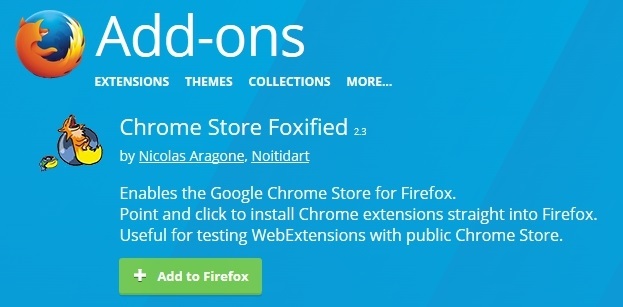
2. Una vez hecho esto, dirígete a la tienda web de Chrome y busca la extensión que desees, por ejemplo, intentamos instalar la extensión «Google Translate». Notará que la página de extensión tiene un botón » Añadir a Firefox «. Haga clic en él.
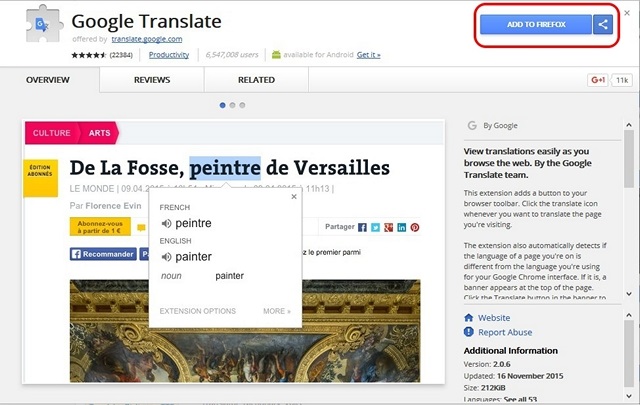
3. Luego, la extensión se obtendrá de Chrome Web Store y se convertirá al formato de Firefox . A continuación, verá numerosas opciones para instalar o guardar la extensión.
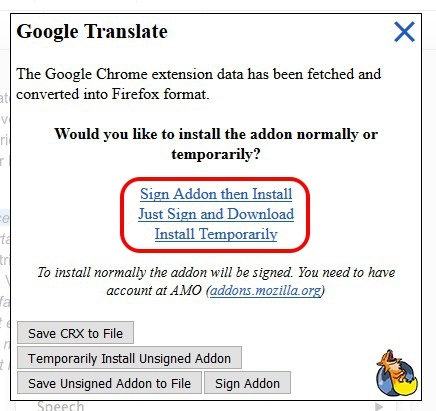
4. Si planeas usar el complemento permanentemente en Firefox, puedes hacer clic en » Sign Addon then Install «. Para esta opción, el complemento estará firmado y para ello, necesitas tener una cuenta de Firefox en addons.mozilla.org (AMO). Puedes crear fácilmente una cuenta si no la tienes.
Si sólo quieres usar la extensiónChrome en Firefox temporalmente , puedes hacer clic en el botón » Instalar temporalmente » y estás listo para empezar. Sin embargo, la extensión se eliminará de Firefox si cierra el navegador.
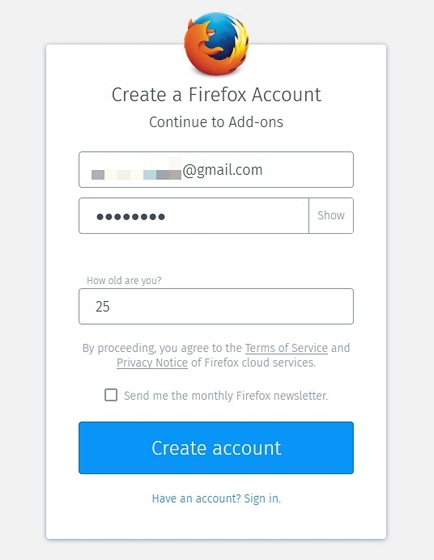
5. Después de crear una cuenta, puede elegir entre «Sign Addon then Install» o «Just Sign and Download» para guardar el complemento. El complemento se cargará a AMO y se firmará .
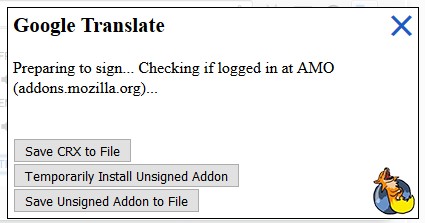
6. Una vez firmado el complemento, obtendrá opciones para guardar instalar el complemento , aparecerá una ventana emergente en la parte superior izquierda, haga clic en el botón «Instalar» y la extensión Chrome se añadirá a Firefox. Luego puedes hacer clic en la extensión y usarla como lo harías en Chrome.
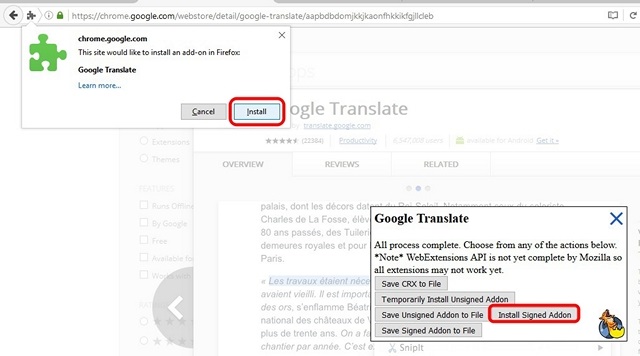
Nota: Si no obtiene la ventana emergente, haga clic en «Install Signed Add-on» y debería verla.
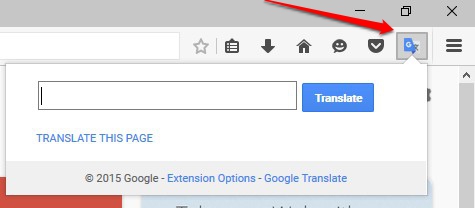
Aunque todas las extensiones de Chrome se instalan en Firefox fácilmente con este método, no todas las extensiones de Chrome funcionan. En nuestras pruebas, probamos varias extensiones de Chrome en Firefox y sólo unas pocas lograron funcionar e incluso las que funcionaron, no funcionaron tan bien como nos hubiera gustado. Teniendo en cuenta que el proyecto WebExtensions aún está en desarrollo, podemos esperar que las cosas mejoren en el futuro.
Si estás buscando algunas extensiones de Chrome para probar, echa un vistazo a nuestro vídeo sobre 10 útiles extensiones de Chrome:
VER TAMBIÉN:35 Mejores extensiones de Google Chrome
¿Listo para probar las extensiones de Chrome en Firefox?
La iniciativa de WebExtensions ciertamente ayudará a Mozillaretainusers que ya están usando Firefoxpero será interesante ver si los gestores de movimiento mantienen a la gente de la película a Chrome. Bueno, eso espero, ya que cualquier competencia en tecnología es una victoria para los consumidores. Bueno, si no puedes esperar a que WebExtensions llegue en forma completa, puedes intentar instalar extensionesChrome en Firefox usando el método mencionado anteriormente. Mantenga sus expectativas bajas e incluso podría sorprenderse. Háganos saber su experiencia en la sección de comentarios.
